Hazırlamış olduğumuz Excel Çalışma sayfalarının bir başkasının görmemesi okumaması için parola yada gizleme ihtiyacı duyarız bu konumuzda Excel Dosyalarına nasıl şifre koyarız bunun hakkında bilgi vereceğim böylece şifreleyeceğiniz Excel Dosyaları yabancı gözlerden korumuş olacaksınız Şimdi Excel Dosyalarına Nasıl Şifre veriyoruz bunu sizlere resimli ve video anlatım şekli ile paylaşıyorum.
- 1 numaralı Resim’de Dosya ( Files ) yazan yere Basıyoruz
- Hazırla yazan yere bölüme giriyoruz
- Belgeyi Şifrele yazan yere basıyoruz
Bu adımları izledik den sonra Size Şifre Girmenizi isteyecektir.
Burada gireceğiniz şifreye dikkat etmeniz gerekir ” Parolayı kaybeder veya unutursanız parola kurtarılamaz. Parolaların ve karşılık gelen belge adlarının bir listesi güvenli bir yerde saklamanız önerilir . ( Parolaların büyük/küçük harf duyarlı olduğunu unutmayın. )
Daha sonra size ikinci bir pencerede şifrenizi tekrar girmeniz istenecek yeni şifreyi tekrar girdik den sonra çalışma kitabını kapatabilir yada devam edebilirsiniz en sonra excel çalışma kitabını kayıt ettik den sonra sizden parola soracaktır. Parolayı kaldırmak için Tekrar aynı yerden giriyoruz ve parola yerine boş bırakarak tamam diyoruz böylece parola sormayı tekrar kaldırmış oluyoruz.
Şimdi Excel’de Parola Vermeyi ve Kaldırmayı sizlere video ‘lu bir şekilde anlatıyorum. Umarım faydası olacaktır.
Excel Dosyasına ( Çalışma Kitabı) Nasıl Şifre Verilir ?
Tags – Etiketler ;
Excel Dosya şifreleme , Excel Dosyası Nasıl şifrelenir , Excel Dosya parola verme , Excel Dosya Nasıl korunur , Excel çalışma kitabına şifre verme , excel şifreleme

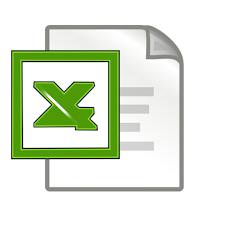
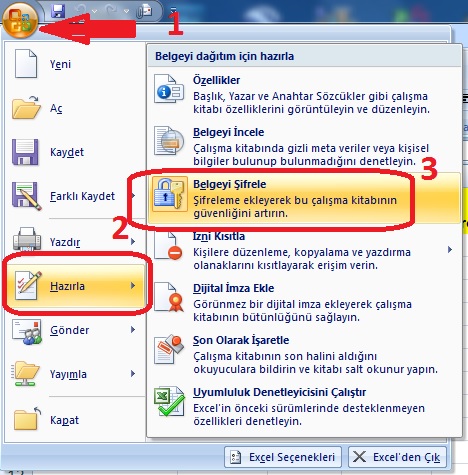
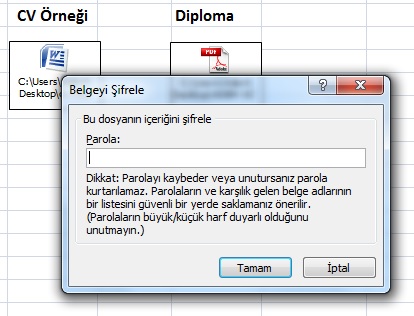

Merhaba;
Unutulan şifre tekrar nasıl bulunabilir ?